Connectrix: Så här samlar du in en switchloggfil med en PuTTY-session, steg för steg
Summary: Den här artikeln hjälper dig med stegvisa instruktioner om hur du samlar in supportshow-loggen med hjälp av PuTTY.
This article applies to
This article does not apply to
Instructions
Den här artikeln hjälper dig med stegvisa instruktioner om hur du samlar in supportshow-loggen med hjälp av PuTTY.
- Dubbelklicka på PuTTy-ikonen för att starta programmet.
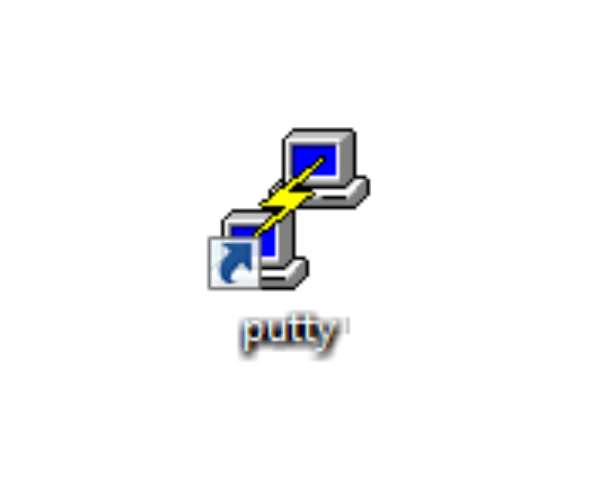
- Klicka på Loggning. Loggningsinställningarna visas till höger.
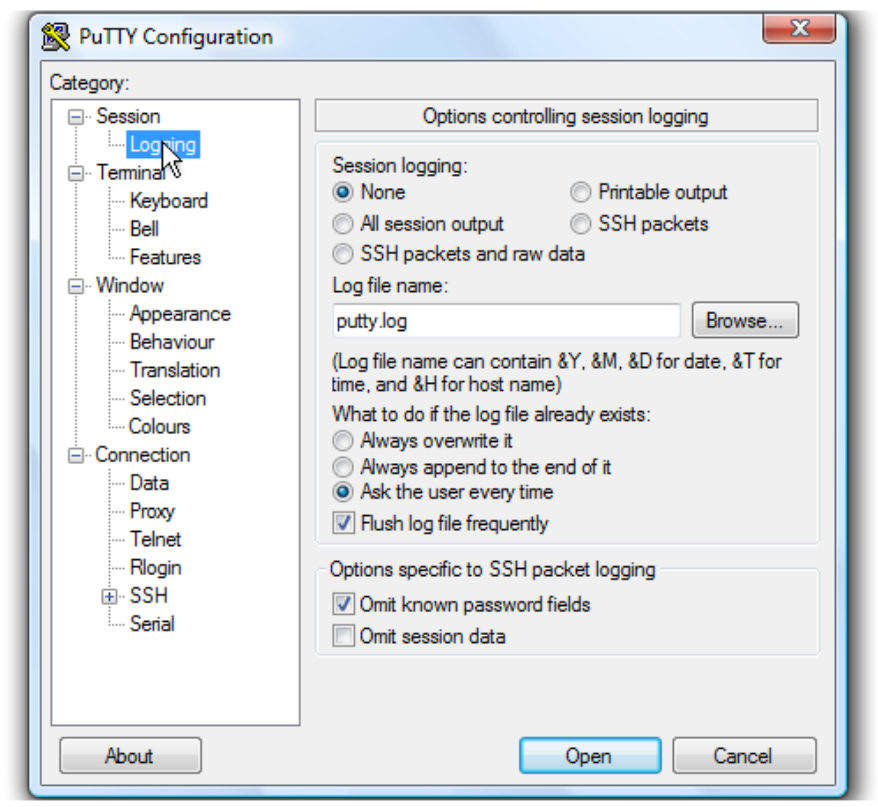
Instruktioner om hur du sparar loggfilen på ett skrivbord.
- Klicka på Alla sessionsutdata.
- Lämna Putty.logsom loggfilsnamn.
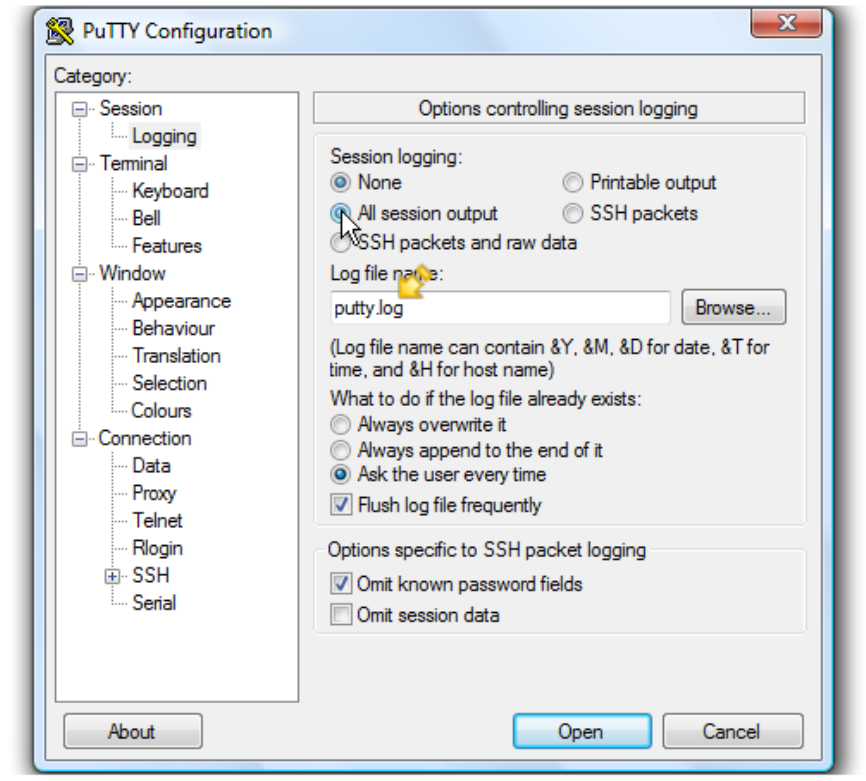
- Klicka på Bläddra för att välja plats där du kan spara.
- Kontrollera att Skrivbord har valts här.
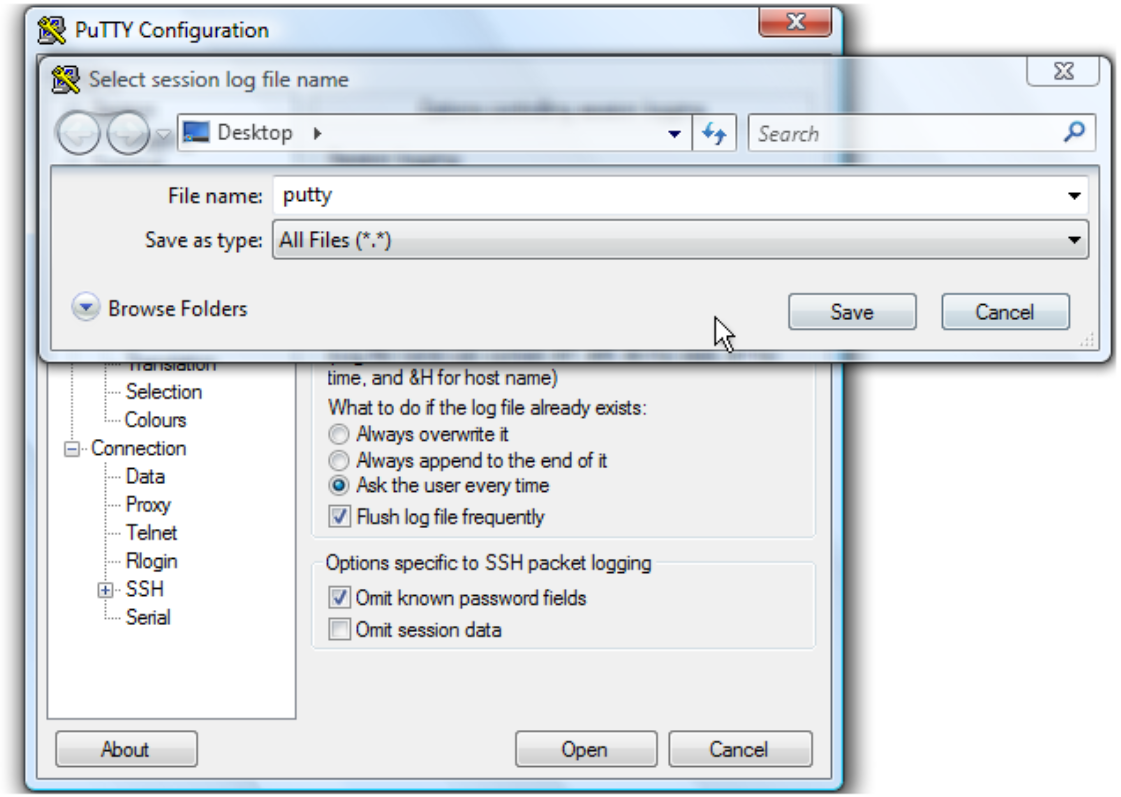
- Klicka på Save.
- Se till att Fråga användaren varje gång är markerat och klicka sedan på Öppna för att starta sessionen.
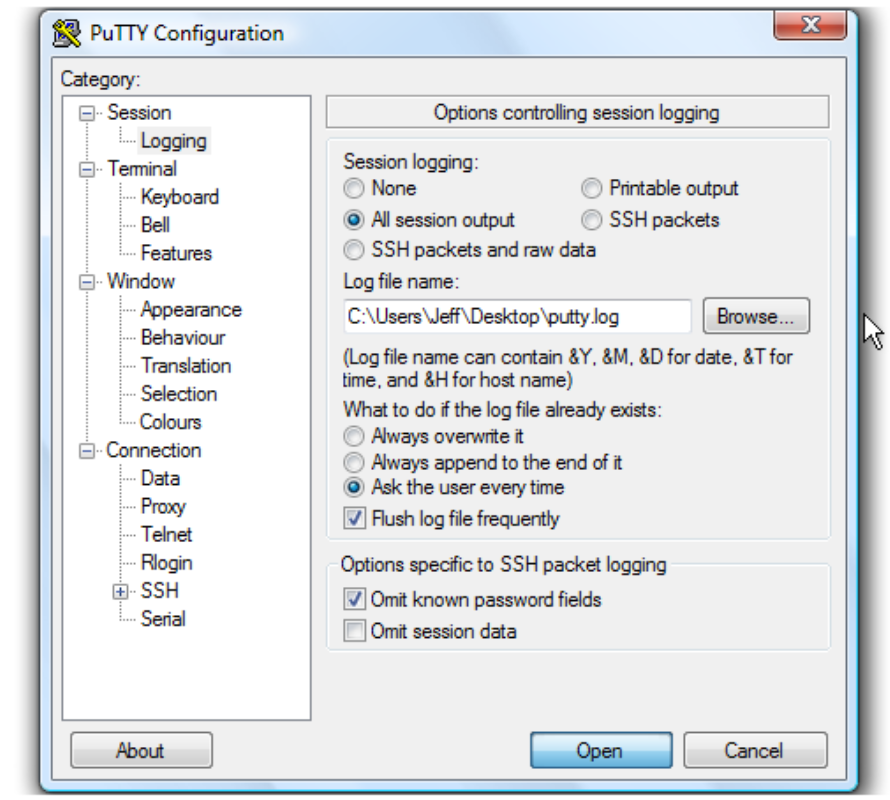
- Skriv användarnamnet och tryck sedan på Enter-tangenten<>.
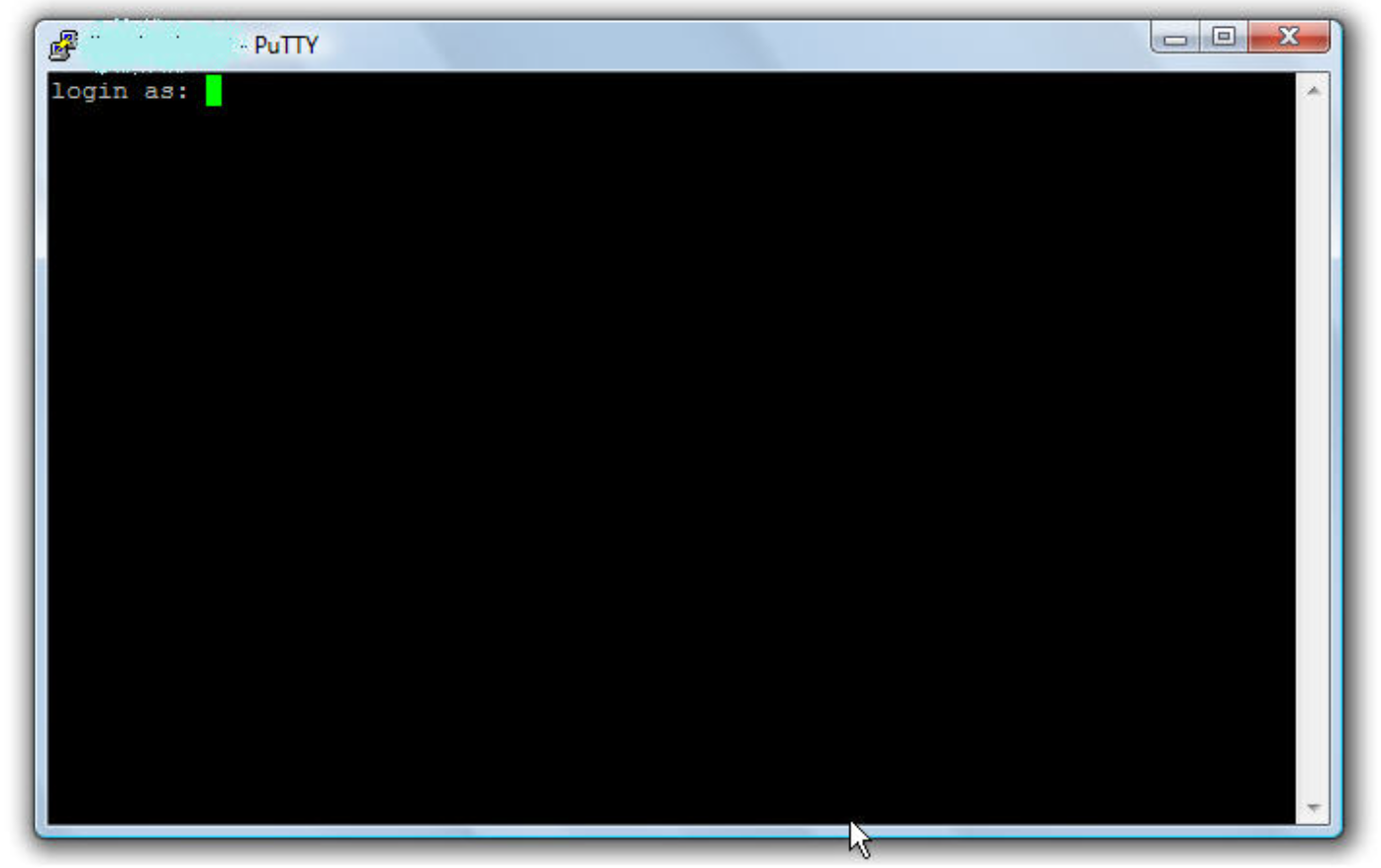
- Skriv lösenordet och tryck sedan på Enter-tangenten<>.
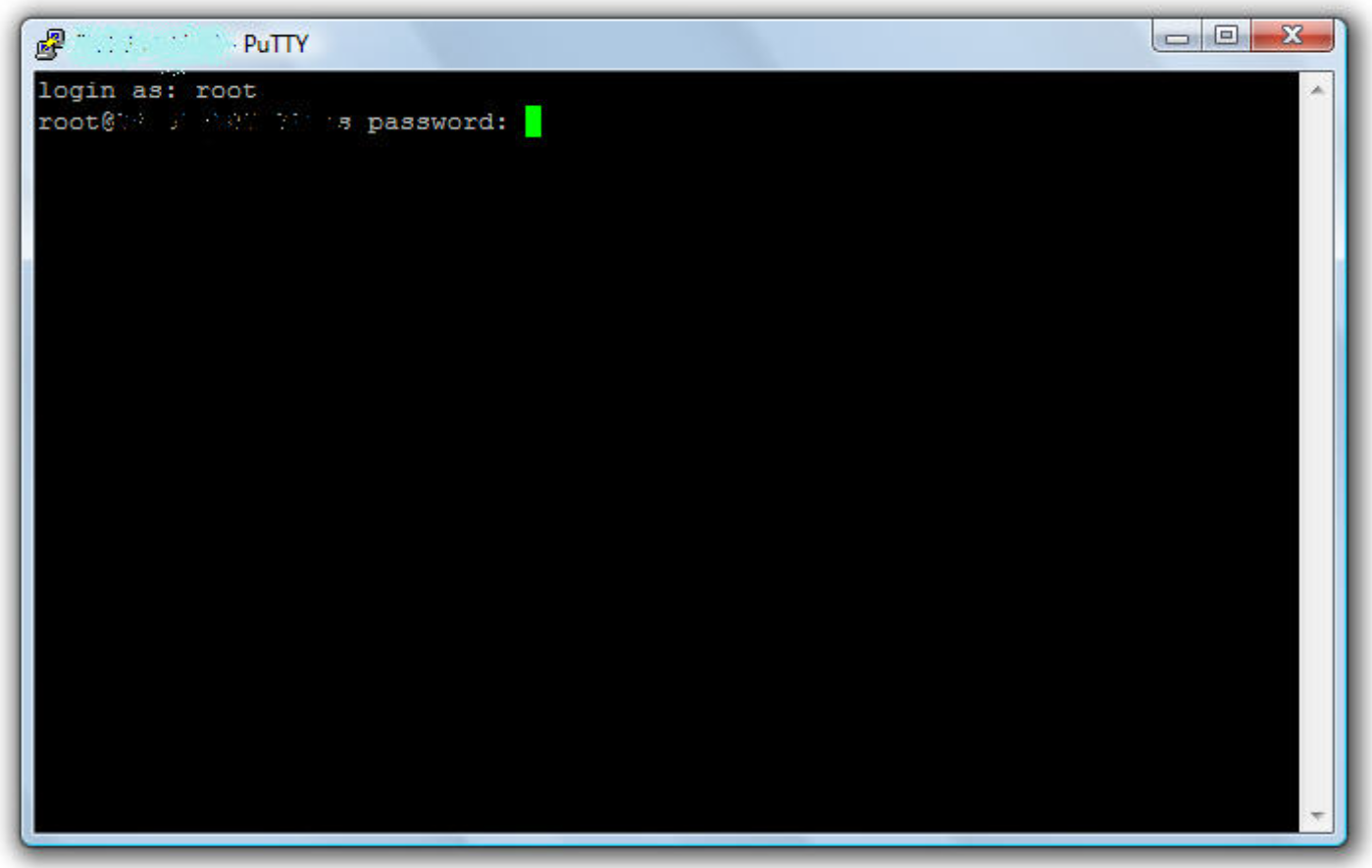
- När det gäller Brocade-switchen kör du kommandot supportshowför att samla in switchloggen.
- När det gäller Cisco-switchen kör du kommandot show tech-support details | no-moreför att samla in switchloggen.
- Skriv Exit och tryck sedan på <Retur> för att stänga PuTTY.
En loggfil sparas nu på skrivbordet.
Det här är slutet på självstudien. Nu vet du hur du skapar en loggfil över dina PuTTY-sessioner.
Additional Information
Den här artikeln har marknadsförts som HVC på DELL EMC Community Network (ECN): https://community.emc.com/docs/DOC-56597
Affected Products
Connectrix MDS-SeriesArticle Properties
Article Number: 000018926
Article Type: How To
Last Modified: 01 Sep 2023
Version: 4
Find answers to your questions from other Dell users
Support Services
Check if your device is covered by Support Services.